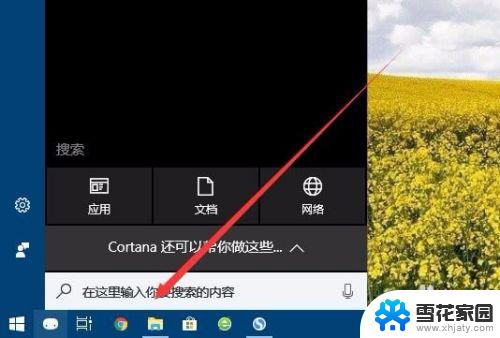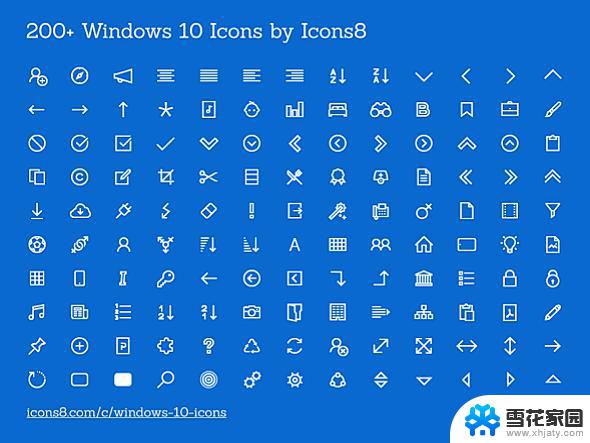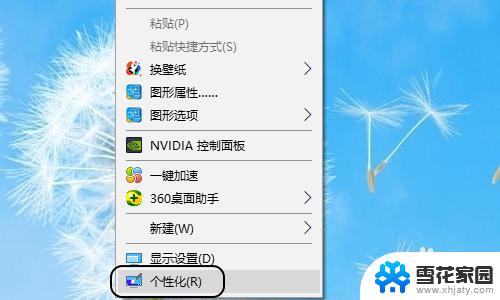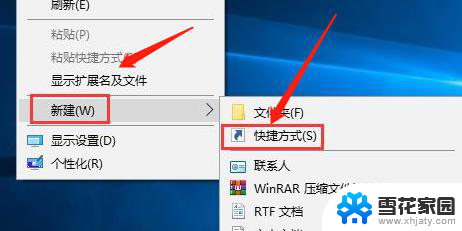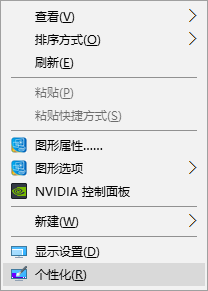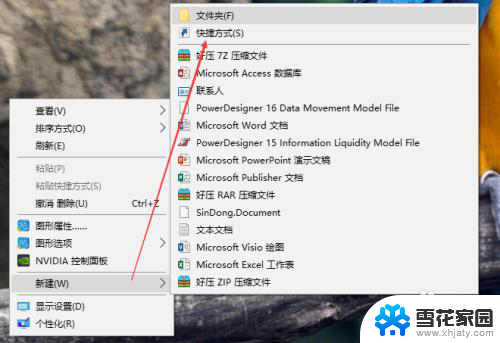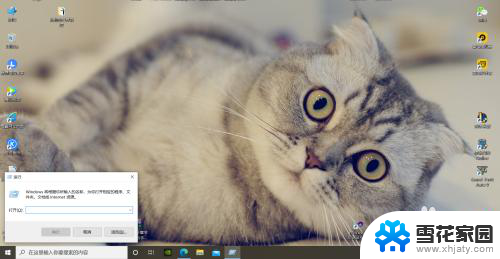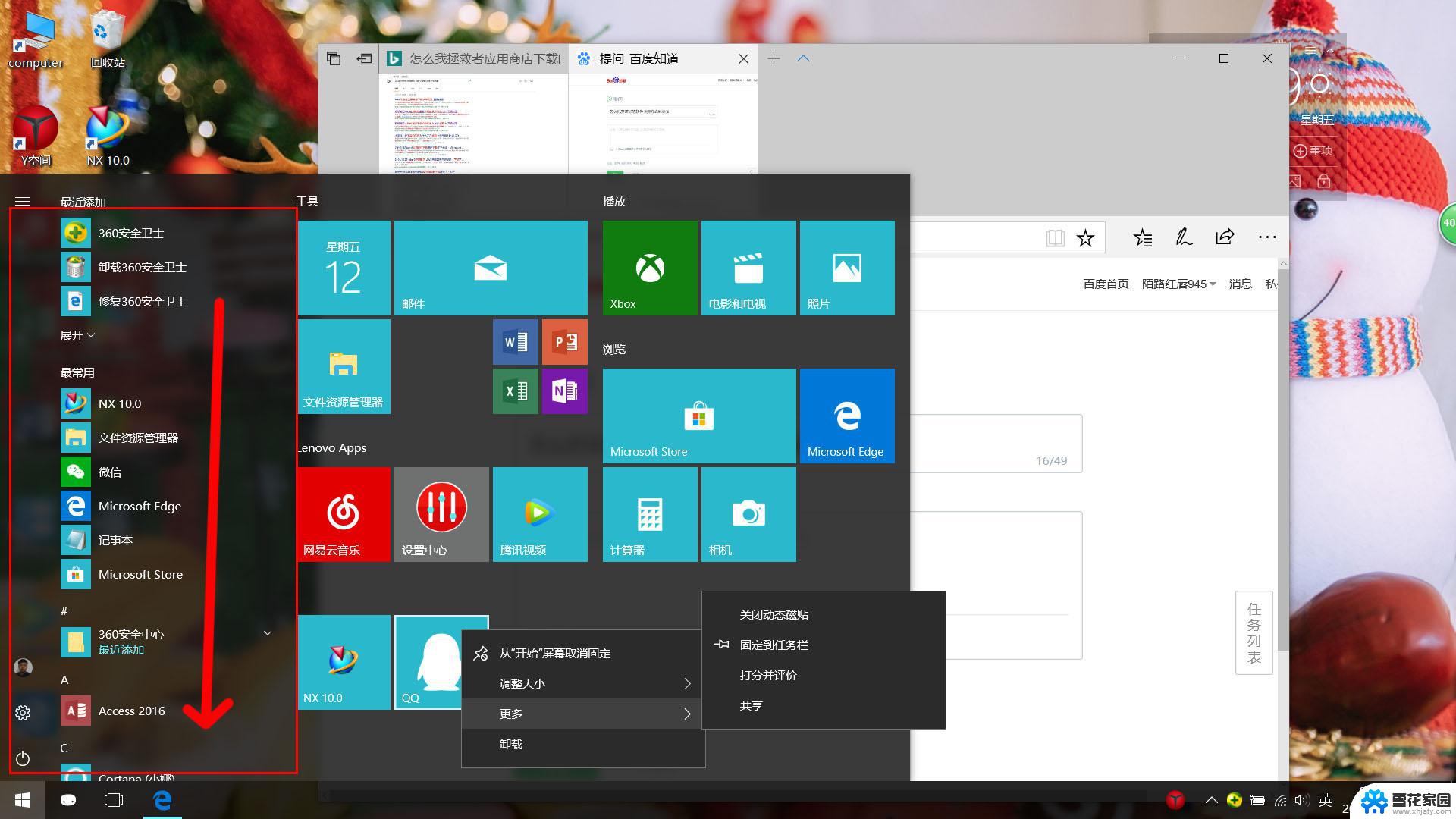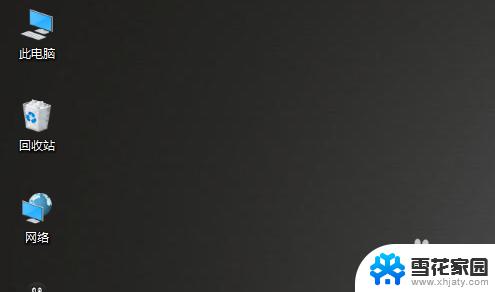win10没有桌面 win10桌面快捷方式不见怎么找回
更新时间:2025-03-29 14:55:25作者:xiaoliu
Win10系统是目前广泛使用的操作系统之一,但是有时候用户可能会遇到一些问题,比如桌面快捷方式不见的情况,当我们无法在桌面上找到我们常用的程序图标时,可能会让我们感到困惑和焦虑。不过不用担心因为在Win10系统中,我们可以通过一些简单的方法来找回丢失的桌面快捷方式,让我们一起来看看如何解决这个问题。
具体步骤:
1.我们首先,左下开始菜单打开。或者用键盘唤出也行。
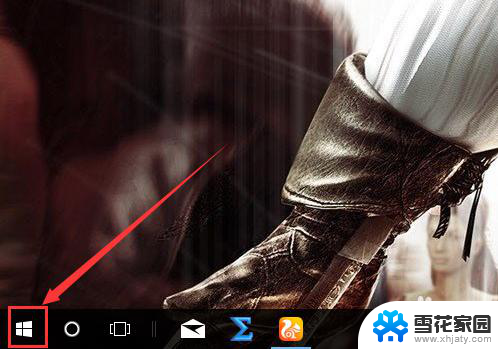
2.之后,在开始菜单中,选择设置界面。
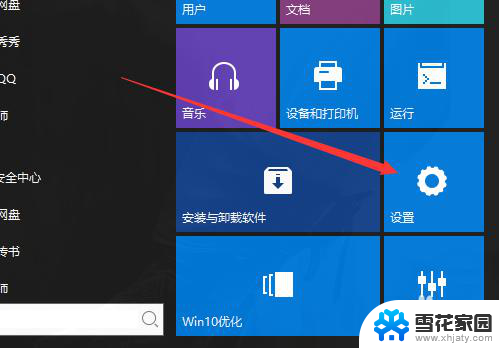
3.进入设置以后,有一个搜索框。
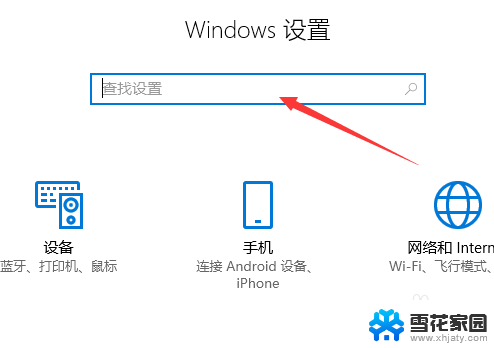
4.我们输入平板,可以看到一个平板模式的选项。点击进入。
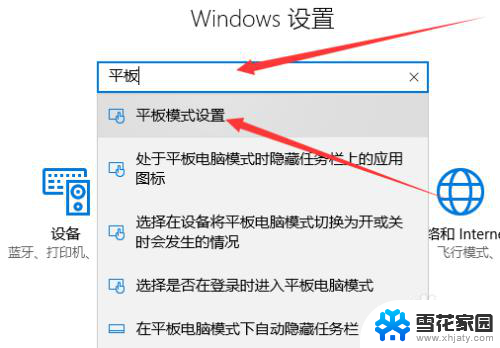
5.进入菜单中,里面有一个选择模式。

6.我们选择电脑模式,下面的可以不用改。
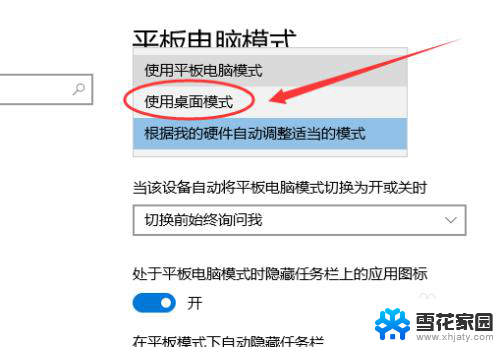
7.之后我们重新登陆,就可以了。如下图,切换为电脑模式。图标也显示了。
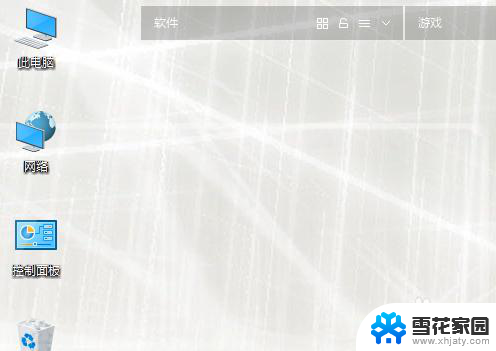
以上就是win10没有桌面的全部内容,有遇到这种情况的用户可以按照小编的方法来进行解决,希望能够帮助到大家。